Pergunta
Problema: como corrigir o erro do Windows Update 0x8007371b?
Olá. Não consigo instalar a atualização e recebo um erro 0x8007371b quando a atualização para. pode me ajudar? Devo alterar algo nas configurações ou o problema não é da minha parte?
Resposta Resolvida
O erro de atualização do Windows 0x8007371B não é um problema novo com o sistema operacional Windows porque os usuários relatam[1]o problema com sua atualização por um tempo. Era o problema com o Windows 7, mas agora, ele até aparece em computadores com Windows 10. A principal razão pela qual esse problema aparece é um problema com arquivos. Dados ausentes ou danificados, portanto, a atualização não pode ser iniciada corretamente.
O erro pode indicar que há configurações de sistema incorretas ou entradas irregulares no registro do Windows. As causas mais comuns para os erros de atualização do Windows hoje em dia são as próprias atualizações defeituosas,[2] mas este erro do Windows Update 0x8007371b não é o resultado da atualização com erros. Ele é principalmente acionado pelo registro desordenado ou arquivos ausentes.
Desinstalações inadequadas de software e outros problemas com o sistema ou aplicativos podem causar esses problemas relacionados a arquivos. Dados excluídos acidentalmente ou arquivos ausentes, configurações incorretas podem causar mau funcionamento do sistema, como o erro do Windows Update com o código 0x8007371b.
Existem algumas variações diferentes para este código e o erro geral do Windows Update:
- O código de erro 0x80073712, que também fornece um ERROR_SXS_COMPONENT_STORE_CORRUPT mensagem.
- O erro com código 0x80073701. O problema que aparece em sistemas x64.
A coisa mais frustrante sobre esses erros de atualização é o fato de que o sistema operacional não pode ser atualizado corretamente. É importante corrigir o erro 0x8007371b do Windows Update, para que a máquina possa obter atualizações adequadas e, possivelmente, correções que vêm com a versão mais recente do sistema operacional. O erro específico às vezes pode aparecer com a mensagem:
ERROR_SXS_TRANSACTION_CLOSURE_INCOMPLETE
ou
0x8007371B = ERROR_SXS_TRANSACTION_CLOSURE_INCOMPLETE.
Você precisa corrigir o erro do Windows Update 0x8007371b porque pode desencadear outros problemas e quando a máquina mostra esses erros durante as atualizações de segurança, instalações em que o computador não está funcionando como deveria. Isso não é tão difícil quanto você pode pensar, mas siga as instruções de perto para obter os melhores resultados.
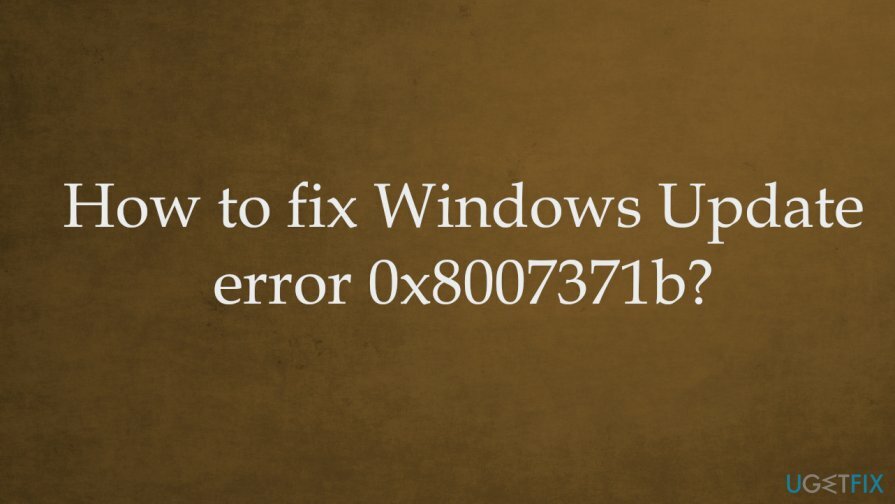
Como corrigir o erro do Windows Update 0x8007371b
Para reparar o sistema danificado, você deve comprar a versão licenciada do Reimage Reimage.
O erro do Windows Update 0x8007371b é o problema com os arquivos e o sistema, não o conteúdo online ou problemas de segurança,[3] infecções. Portanto, você pode ter certeza de que nem as ameaças cibernéticas nem o conteúdo que você visita constantemente têm algo a ver com o problema. Uma vez que o problema está relacionado a arquivos de sistema e dados corrompidos ou ausentes, você pode obter soluções rápidas executando uma ferramenta como ReimageMáquina de lavar Mac X9 que é capaz de ajudar com os arquivos afetados.
Quando você pode corrigir o erro 0x8007371b do Windows Update ao reparar esses problemas nas pastas do sistema com registros e outros dados alterados, pode voltar à atualização e verificar se o problema persiste. Suponha que o problema já esteja resolvido - ótimo. Caso contrário, conte com os métodos abaixo e tente alguns deles para ter certeza de que o erro foi corrigido.
Resolva o problema da atualização
Para reparar o sistema danificado, você deve comprar a versão licenciada do Reimage Reimage.
- Modelo solução de problemas no procurar bar.
- Achar Resolva problemas de configurações.
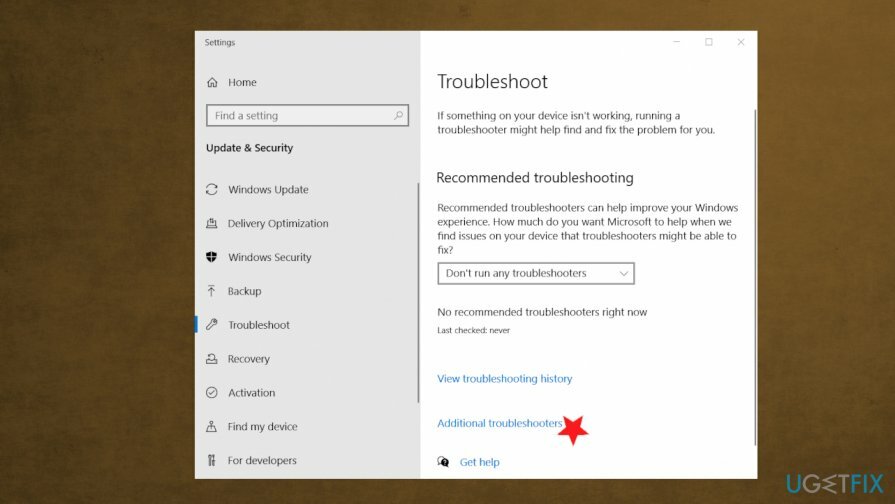
- Em configurações, encontre Solucionador de problemas adicional.
- Coose Solucionador de problemas do Windows Update.
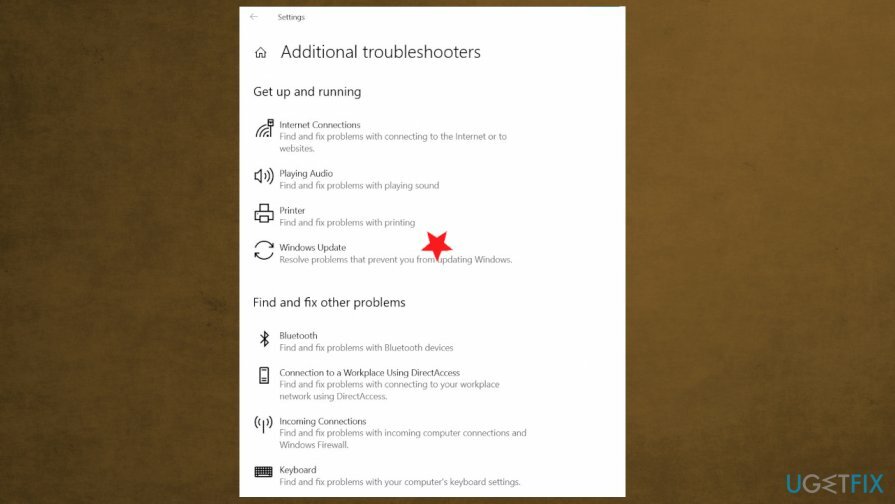
- Corre a ferramenta e aplique as correções, se houver alguma.
Execute a ferramenta DISM para corrigir o erro do Windows Update 0x8007371b
Para reparar o sistema danificado, você deve comprar a versão licenciada do Reimage Reimage.
- Aberto Prompt de comando.
- Certifique-se de executá-lo como administrador.
- Em seguida, execute os seguintes comandos pressionando Entrar depois de cada um:
Dism / Online / Cleanup-Image / ScanHealth
Dism / Online / Cleanup-Image / CheckHealth
Dism / Online / Cleanup-Image / RestoreHealth - Reinicie o PC após todos os processos.
Limpar cache do Windows
Para reparar o sistema danificado, você deve comprar a versão licenciada do Reimage Reimage.
- pressione janelas e R botões.
- Uma vez o Janela de execução abre, digite services.msc e acertar Entrar.
- No Serviços janela, encontrar atualização do Windows e clique com o botão direito nele.
- Clique Pare opção.
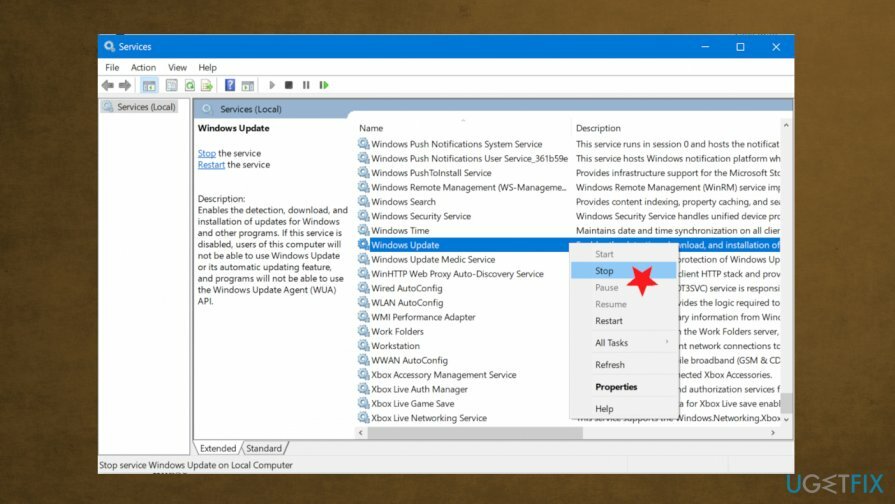
- Aberto Explorador de arquivos Clicando Ganhar e E chaves.
- Navegar: % windir% \\ SoftwareDistribution \\ DataStore
- pressione Ctrl + A .
- Acerte o Aba inicial e exclua tudo.
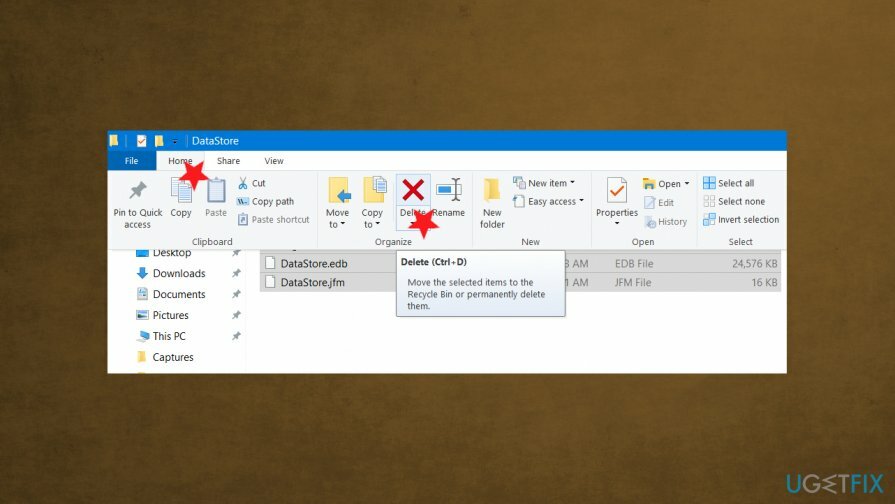
- Abra os serviços novamente e clique com o botão direito Atualização do Windows.
- Começar.
- Tente atualizar novamente.
Desinstale ferramentas AV de terceiros para corrigir o erro 0x8007371b
Para reparar o sistema danificado, você deve comprar a versão licenciada do Reimage Reimage.
- Aberto Corre janela de diálogo.
- Modelo appwiz.cpl e clique em OK para abrir o Programa e recurso janela.
-
Clique com o botão direito no software de terceiros sob o Desinstalar ou alterar uma seção do programa. Escolha para Desinstalar a aplicação.
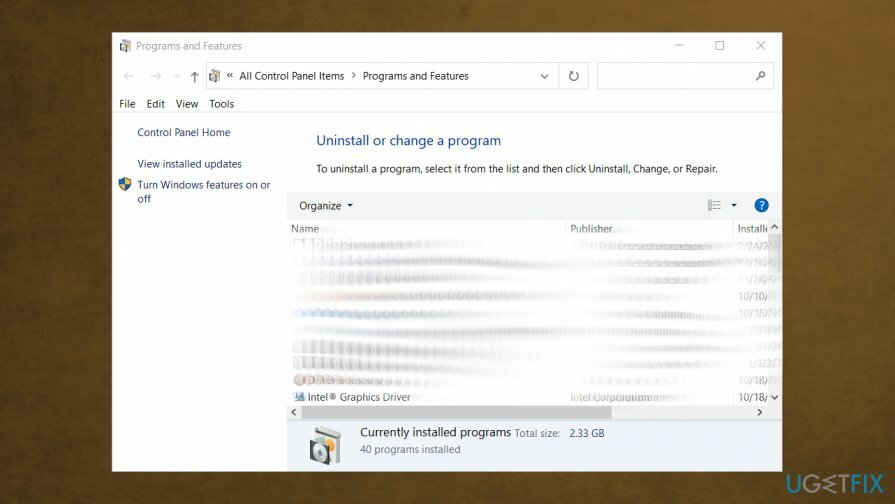
- Siga as etapas.
- Verifique se o erro persiste.
Repare seus erros automaticamente
A equipe ugetfix.com está tentando fazer o melhor para ajudar os usuários a encontrar as melhores soluções para eliminar seus erros. Se você não quiser ter problemas com técnicas de reparo manual, use o software automático. Todos os produtos recomendados foram testados e aprovados por nossos profissionais. As ferramentas que você pode usar para corrigir seu erro estão listadas abaixo:
Oferta
faça isso agora!
Baixar correçãoFelicidade
Garantia
faça isso agora!
Baixar correçãoFelicidade
Garantia
Se você não conseguiu corrigir seu erro usando Reimage, entre em contato com nossa equipe de suporte para obter ajuda. Por favor, deixe-nos saber todos os detalhes que você acha que devemos saber sobre o seu problema.
Este processo de reparo patenteado usa um banco de dados de 25 milhões de componentes que podem substituir qualquer arquivo danificado ou ausente no computador do usuário.
Para reparar o sistema danificado, você deve comprar a versão licenciada do Reimage ferramenta de remoção de malware.

Impedir que sites, ISP e outras partes rastreiem você
Para ficar completamente anônimo e evitar o ISP e o governo de espionagem em você, você deve empregar Acesso privado à Internet VPN. Ele permitirá que você se conecte à Internet sendo completamente anônimo, criptografando todas as informações, evitando rastreadores, anúncios, bem como conteúdo malicioso. Mais importante ainda, você interromperá as atividades ilegais de vigilância que a NSA e outras instituições governamentais estão realizando nas suas costas.
Recupere seus arquivos perdidos rapidamente
Circunstâncias imprevistas podem acontecer a qualquer momento durante o uso do computador: ele pode desligar devido a um corte de energia, um A Tela Azul da Morte (BSoD) pode ocorrer, ou atualizações aleatórias do Windows podem ocorrer na máquina quando você se ausenta por alguns minutos. Como resultado, seus trabalhos escolares, documentos importantes e outros dados podem ser perdidos. Para recuperar arquivos perdidos, você pode usar Data Recovery Pro - ele pesquisa cópias de arquivos que ainda estão disponíveis em seu disco rígido e os recupera rapidamente.